【科普】什么是WinRE?WinRE能做什么用?
微软从Windows Vista系统开始引入了WinRE(Windows Recovery Environment,Windows恢复环境)。WinRE默认安装在系统分区前的隐藏分区内。
WinRE主要有以下用途:
1、可以非常方便地进行系统还原、系统映像恢复、启动修复等操作;
2、在不丢失照片、音乐、视频和其他个人文件的情况下恢复无法正常运行的电脑;
3、重置系统,也就是将系统初始化为出厂设置(不是重装系统,但效果等同于重装系统,会清除之前系统中所有的文件和设置);
4、卸载导致系统崩溃的更新补丁(Windows 10不知道怎么操作的请看:怎样解决Windows 10技术预览版安装更新后系统崩溃、应用不兼容?)
先来预览一下Windows 10系统的WinRE界面。如图:

点击“疑难解答”即可显示“恢复电脑”、“初始化电脑”等Windows恢复选项。如图:

下面阿呆狗总结一下Windows 10进入WinRE(Windows恢复环境)的方法:
方法一:通过“电脑设置”中“恢复”下的“高级启动”进入WinRE
进入Windows 10电脑设置(不知道如何打开Windows 10电脑设置的请看:怎样打开Windows 10的“电脑设置”?),选择“更新和恢复”,再选择“恢复”,界面如图:

点击“高级启动”下的“立即重启”按钮,Win 10系统即会进入WinRE界面。
方法二:Win 10双系统通过系统启动菜单进入WinRE
如果你安装的是Win 7/Win 8.1/Win 10双系统或多系统,那么电脑开机后就会显示系统启动菜单。如图:

点击下面的“更改默认值或选择其他选项”进入“选项”界面。如图:

继续点击“选择其他选项”即可进入WinRE界面。
方法三:Win 10单系统开机时按F8键进入WinRE
如果你的电脑安装的只有Windows 10一个系统,那么在开机时不停地按F8键即可进入WinRE。
方法四:从Win 10“恢复”或“自动修复”界面进入WinRE
有时在Win 10系统出现问题无法正常启动时也会弹出“恢复”界面或“自动修复”界面。如图:


点击“查看高级修复选项”或“高级选项”即可进入WinRE。
Windows 10怎样进入WinRE?Windows 10怎样进入Windows恢复环境?
版权声明:本文采用知识共享 署名4.0国际许可协议 [BY-NC-SA] 进行授权
文章名称:《Windows 10怎样进入WinRE?Windows 10怎样进入Windows恢复环境?》
文章链接:https://www.adaigou.net/win10/980.html
本站资源仅供个人学习交流,请于下载后24小时内删除,不允许用于商业用途,否则法律问题自行承担。
文章名称:《Windows 10怎样进入WinRE?Windows 10怎样进入Windows恢复环境?》
文章链接:https://www.adaigou.net/win10/980.html
本站资源仅供个人学习交流,请于下载后24小时内删除,不允许用于商业用途,否则法律问题自行承担。
 阿呆狗
阿呆狗





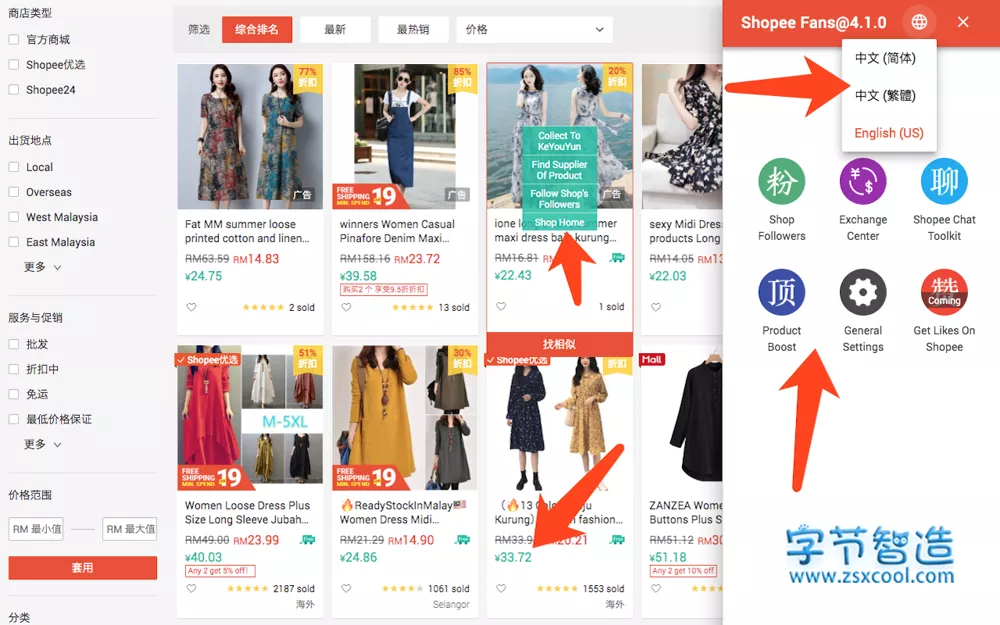



评论前必须登录!
注册